- 最大的区别在于界面:Dock 和动态顶栏、Spotlight 和 Finder 与 Start 和 Explorer。
- 理想的迁移是通过 Apple Assistant 完成的,准备好一切:更新、通用网络以及(如果可能的话)以太网。
- 命令提示符、触控板手势和 Dock 中的 Stacks 从第一天起就能提高您的工作效率。
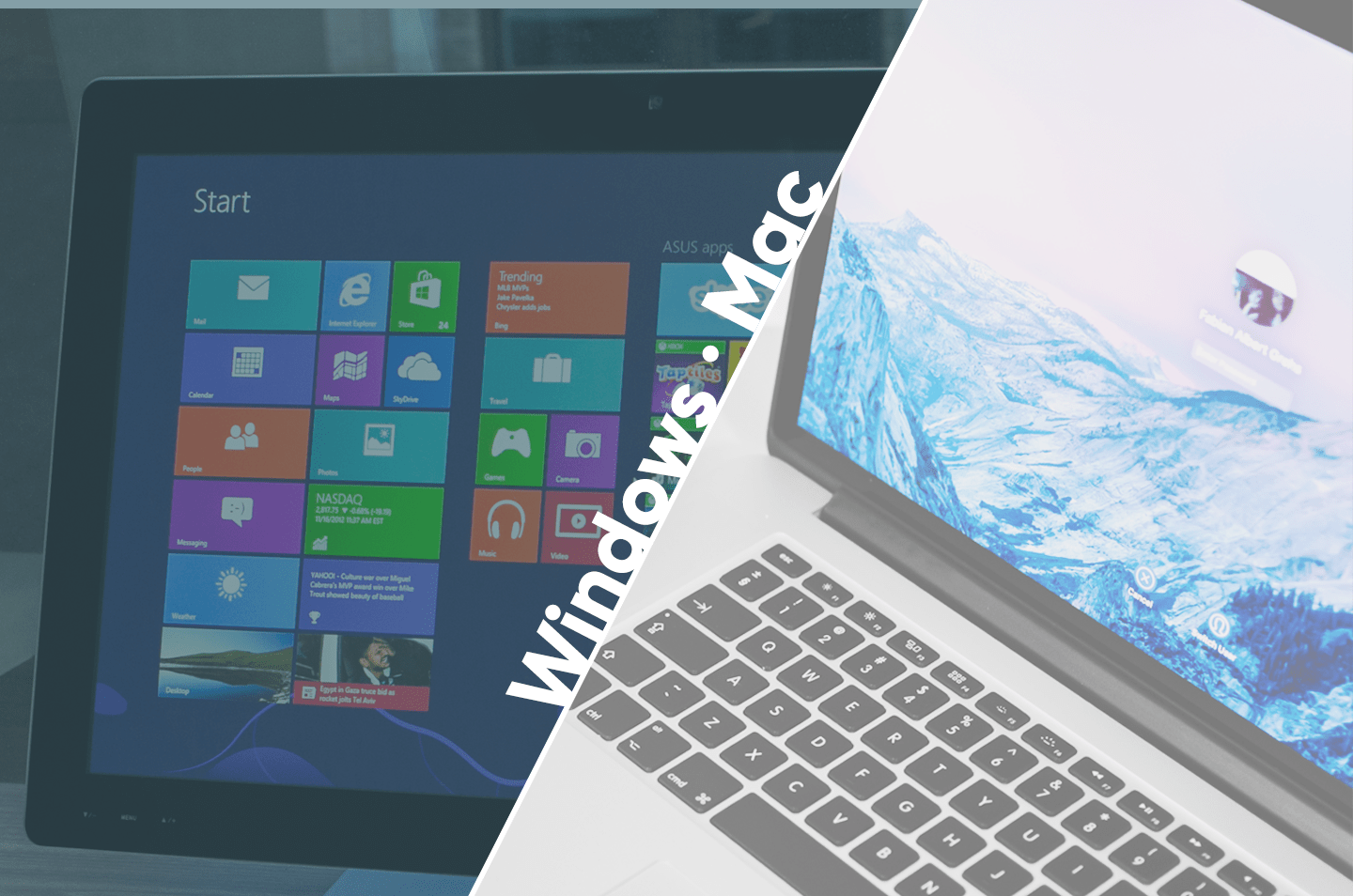
从 PC 到 Mac 一开始可能会让人望而生畏,但只要有正确的指导,这个过程就会变得相当容易。在这里你会发现 实用技巧、主要区别以及迁移数据的最可靠方法 从 Windows 迁移到 macOS 而不会丢失 El Temppo 也不会伤到你的头。
本指南重点介绍该系统及其日常使用: 我们不是在谈论硬件因为两个世界都有一千种可能的组合。我们结合了真实的经验, 技巧 以及帮助你在 macOS 中顺利上手的警告,从界面和快捷方式到使用 Apple Assistant 进行迁移,包括安装 应用、安全性和生产力。
界面和理念:它如何改变您浏览系统的方式
在 macOS 中,Dock 和顶部栏占据中心位置。菜单栏始终位于顶部, 根据前台运行的应用程序而变化,而 Dock 则将固定和打开的应用分组。如果你之前使用过 Windows,可以将任务栏想象成“分成”两部分:顶部的菜单和 投手下场.
开始菜单的对应物是 Launchpad,一个包含所有应用的全屏仪表盘。许多用户觉得它没必要,更喜欢 Spotlight 或 Dock。如果你在 Windows 上也遇到过类似的情况, 您会发现从 Spotlight 打开应用程序的速度更快。 而不是通过图标导航;您还可以使用 F4、Dock 中的图标调用 Launchpad,或者分配您自己的快捷方式。
Finder 是 macOS 的“文件资源管理器”:快速、稳定,并带有收藏夹、位置和标签的侧面板。它拥有强大的视图和 文件夹内高度精细的搜索尽管系统默认隐藏了磁盘的相当一部分深层结构。如果您想查看所有内容,请记住以下技巧:Command (⌘) + Shift (⇧) + 句点 (.) 显示隐藏文件,或 Command (⌘) + Shift (⇧) + C 跳转到根目录。
窗口控件位于左上角,顺序有所不同:关闭、最小化,以及用于全屏或平铺的绿色按钮。如果您在进入全屏模式时感到困惑,请将指针移至左上角,然后 你会得到按钮按住 Option 键可使绿色按钮“最大化”,但不隐藏菜单栏。
Mission Control 和 Spaces 非常流畅,即使通过屏幕配置也是如此。使用多个桌面并通过手势切换非常便捷。有些人尝试过 Stage Manager,但觉得没什么用;事实上, 许多人试图禁用它,因为他们觉得它重复了功能。 它已经很好地涵盖了任务控制和空间。
小部件越来越受欢迎,现在可以固定到桌面了。如果你喜欢干净的桌面,那么随时查看天气、提醒或日历是使用它们的绝佳方式。 非常实用的视觉辅助工具控制中心和通知面板位于右上角:一侧是通知,另一侧是包含有用信息的“今日”面板。
Spotlight 是您一切操作的得力助手:打开应用、搜索文件、进行计算或启动操作。此外,您还可以在每个应用内使用以下工具搜索其菜单: Command (⌘) + Shift (⇧) + /,奇迹般地找到了那个隐藏的命令。那个“菜单搜索” 保存您不记得的行程 并加速您的学习曲线。
鼠标、触控板、手势和快捷方式将改变你的肌肉记忆
Mac 触控板是“全按钮”的。辅助点击功能是存在的,但可能因电脑而异。请在“系统偏好设置”>“触控板或鼠标”中启用此功能,或者使用 Control + 点击随时启用。双指右键单击, 三个手指可以查看定义或预览 当您配置它时。
手势操作妙不可言:双指滑动可滚动,三指滑动可在桌面之间导航,向上滑动可进入 Exposé/Mission Control 视图。如果您使用的是妙控鼠标,单指滑动可滚动, 两根手指在空格之间切换. 所有这些都可以根据您的喜好在触控板或鼠标面板中进行调整。
Command (⌘) 键取代 Control 键,用于执行常见的快捷键:复制、粘贴、关闭标签页或切换应用。Option 键用作修饰键(例如,Command + Option + V 表示移动而不是复制),Control 键则用于 上下文快捷方式和某些组合这会花费你几天的时间,但你获得的敏捷性将弥补这一点。
开始使用的基本快捷键:Command (⌘) + C/V/X/Z/A、Command (⌘) + Tab 切换应用程序、Command (⌘) + M 最小化、Command (⌘) + Q 退出应用程序、Command (⌘) + W 关闭窗口/选项卡、Shift + Command (⌘) + 3/4 截取屏幕截图。 在 macOS 上自定义每个应用程序的快捷方式非常强大。:系统设置 > 键盘 > 快捷方式 > 应用程序快捷方式。
Windows、Dock 和 Spaces:即时提高生产力
在 macOS 上,“关闭窗口”并不总是会关闭应用:许多应用会保持打开状态,没有任何窗口。要真正退出,请使用 Command (⌘) + Q 或应用菜单。在 Slack 或 Discord 等应用中,这可以避免出现“我关闭了窗口,但它仍在运行”的意外情况。如果您之前使用 Windows, 这种行为上的差异一开始是最令人困惑的。.
使用绿色按钮和 Split View 功能可以并排显示两个窗口。它与 Win + 箭头键不同,但效果很好;您也可以尝试 在 Mac 上使用 Magnet。此外,每个屏幕的桌面都是一个优点:如果您使用多个屏幕,您可以分配 每个显示器有独立的空间 并改变上下文而不会感到困惑。
隐藏 Dock 可以为你提供几英寸的屏幕空间,这在 手提许多重度用户会隐藏它,并使用 Spotlight 和快捷方式来凑合,因为这样只有顶部栏始终可见。在 Windows 中,全天候“清除”桌面和托盘比较困难,而在 macOS 中 菜单栏/Dock 分离维护得很好.
顺便说一句,Dock 的“Stacks”对于常用文件夹来说是一个珍宝:您可以固定文件夹,从 Dock 浏览其内容,并随时打开项目。 至 下载、项目或文档 每天玩起来很舒服。
原生应用程序、实用程序以及如何安装或卸载它们
标准应用程序(邮件、日历、备忘录、提醒、音乐、播客等)已经非常成熟,可以“正常工作”。如果你喜欢 终端 Windows,要小心:许多用户认为 Windows 终端在某些方面领先于 macOS 终端不过,macOS 上的整体原生应用体验还是不错的。
对于某些人来说,Launchpad 与 Windows 10/11 的“开始”菜单相比功能有限。不过没关系:Spotlight 和 Dock 会让操作更快。至于浏览器, Finder 通常感觉更快捷 比日常操作中的 Windows 资源管理器更重要。
在 Mac 上安装应用程序有三种方式:App Store(最简单的)、带有引导式安装程序的 .pkg 软件包,以及著名的 .dmg 镜像(可将应用程序拖放到“应用程序”中)。打开 .dmg 文件后,只需一个简单的拖放操作即可解决“接下来怎么办?”的问题。 卸载同样简单:将应用程序从“应用程序”拖到“废纸篓”;对于更复杂的情况,有 清理碎片的第三方实用程序.
如果您想播放任何格式,包括 WMV 和 .srt 字幕,VLC 都是必备的。如果您需要 Office,那么现在的标准选项是 Office 订阅。 微软365支持中看到的一个技巧:首先下载 Firefox,然后从那里登录你的 Microsoft 365 帐户, 按照步骤进行安装。有时该浏览器可以解决下载问题。
请记住,应用程序在迁移过程中不会从 Windows 直接“跳转”到 macOS:它们是不同的系统。您需要重新安装所需的任何内容,例如寻找 Mac 版本或 等效替代方案,例如 Pages、Numbers 或 Keynote 如果你更喜欢苹果应用。如果你需要安装 App Store 中没有的软件,请查看 安装 App Store 以外的应用程序.
安全、隐私和维护无忧
macOS 自带一些不错的功能:FileVault 用于加密,Gatekeeper 用于控制安装内容,以及频繁更新。当然,它并非万无一失,像 macOS 上的 xcsset 表明应保持良好的做法;即便如此, 通常不需要安装防病毒软件 如果您保持良好的习惯并保持系统更新,那么广告软件拦截器和下载软件时的常识就会发挥很大的作用。
如果您要通过网络迁移数据,请暂时禁用两台计算机上的防病毒软件、防火墙和 VPN,以避免阻塞和 防止 Mac 进入睡眠状态 在转移过程中。是的,这很可怕,但是 在迁移过程中,建议有一个清晰的路径。然后您可以轻松地重新打开一切。
使用 Apple Assistant 进行数据迁移:从 PC 到 Mac
Apple 的原生迁移功能可为您节省大量时间。迁移助手会将用户、联系人、日历、电子邮件帐户、浏览器书签和文件迁移到 macOS 中的原始位置。由于 Windows 可能需要很长时间安装和等待,因此迁移并非总是“即时”的,但 当一切结束后,你就会忘记电脑.
不会失败的准备:彻底更新你的 Mac 和 PC,给两台电脑充电并将它们连接到 同一个 Wi-Fi 网络如果您追求最高的稳定性和速度,请在两者之间使用以太网。在许多 Mac 上,您需要一个 USB-C 转以太网适配器;Wi-Fi 也可以,但耗时较长。
快速一步一步:如果这是你的第一个 引导 在 Mac 上,请在初始设置中选择“从 Windows 传输”。如果您的 Mac 已运行,请从“应用程序”>“实用工具”打开“迁移助手”。在 PC 上,从 Apple 网站下载适用于 Windows 的迁移助手,启动它,然后等待 Mac 上显示代码。 在电脑上输入代码,选择要移动的内容(文档、音乐、照片、收藏夹、兼容帐户……)并运行。
策略提示:如有疑问,请在第一次尝试时尽可能多地标记。最好先添加多点,然后再进行清理,而不是因为添加不足而浪费时间。如果您拥有庞大的照片或视频库,请考虑 让转账持续一整夜 以免打扰你的一天。
出现问题或卡死?如果您的电脑数据量超过 存储 从 Mac 上移除,就会失败。请先清理,或使用单独的外置硬盘移动较重的资料(视频/照片),例如 清除缓存和临时文件 可以释放可用空间。如果 Assistant 没有“识别”您的 Mac,请在 Windows 上安装 Bonjour,然后重试。 以太网电缆常常能创造奇迹作为备份,使用适用于 Windows 的 iCloud 进行同步(请注意 5 GB 的免费升级)或在两台设备上使用您信任的云。
本地网络共享也同样有效:在 Finder 中,您可以看到网络上的其他电脑,并可以复制到共享文件夹。当然,您也可以使用 USB 或外置硬盘这种“原始人”式的方法,记住 在许多现代 Mac 上,您需要一个 USB-C 适配器。.
小标准免责声明:配件和适配器的价格可能会有所不同,并且 一些链接可能会产生佣金 在附属商店。这不会影响您的迁移,但最好了解一下。
应用程序丢失时的文件兼容性和替代方案
您的 PC 上的绝大多数文件都可以在 Mac 上毫无问题地打开:Office 文档、 PDF、ZIP、JPG 等。您将无法运行 .exe 文件;您需要查找 macOS 版本或等效应用。使用 Microsoft 365, Word、Excel 和 PowerPoint 都很好 在 macOS 上并与 Windows 共享格式。
如果您缺少关键应用程序,可以考虑虚拟化或双启动:使用虚拟化工具(例如最常见的商用工具),您可以在 macOS 内部运行 Windows。在 Apple Silicon 电脑上,范围已发生变化,建议您检查与您的软件的兼容性,但 对于“那个”应用程序仍有解决方案 它仅存在于 Windows 上。
苹果生态系统得分点:Handoff、AirDrop、 剪贴板 通用、通过 Apple Watch 解锁以及之间的连续性 iPhone、iPad 和 Mac 让设备间的切换变得非常自然。这一切都与你的 Apple ID 有关: 这是 iCloud 和同步的关键请记住,即使您的 Apple ID 与您的本地 macOS 用户已关联,它们也不相同。
组织和调整:哪些是好的,哪些可以改进
有些人认为 Windows 设置应用程序比 macOS 中的系统设置更有条理,尤其是自从 Apple 统一了设计之后 iOS无论如何,在 Mac 上,你可以在“设置”里找到一个搜索引擎 轻松找到选项,您几乎不需要进入“隐藏”区域。在 Windows 中,当您需要返回经典控制面板时,体验会变得不那么连贯。此外,您还可以 使用 Automator 创建维护脚本 自动执行日常任务。
macOS 中的 Finder 搜索功能同样出色:可以按类型、标签、日期或名称快速筛选。别忘了搜索功能。 comandos 从菜单中选择 Command (⌘) + Shift (⇧) + /:如果您不记得“导出为 PDF”在哪里,您可以在那里找到它。 提高工作效率的小捷径 从第一天开始
日常生活中的高效技巧
隐藏 Dock,学习两三个关键手势,然后依赖 Spotlight。你会感觉一切都运行得更快了。将你的关键文件夹(例如“下载”、“项目”等)添加到 Dock, 按类型或日期排序 只需单击一下即可访问最新内容。
为您在工作应用中最常用的功能(菜单、导出、重复操作)设置自定义快捷方式。在 macOS 上创建快捷方式非常简单,而且与 Windows 不同,您可以自行设置。 无需外部实用程序即可逐个应用地使用.
如果您使用 Office,请先安装套件,然后链接 OneDrive 或您的云。对于各种多媒体,请下载 VLC,这样就不用担心“无法播放此格式”的提示了。如果您对安全弹出窗口感到困扰,请将 Gatekeeper 保持在推荐设置,并 仅手动授权您知道的内容.
至于小部件,可以尝试将日历、天气和提醒事项固定在桌面上。如果你倾向于保持桌面整洁,那么让这些小部件一目了然,是保持桌面井然有序的好方法。 避免不必要地打开应用程序如果您使用多个屏幕,请启用每个屏幕的空间来划分任务。
切换系统总是需要耐心和一些学习。macOS 注重简洁,将复杂性隐藏起来,直到你需要它时才显示出来,而 Windows 则不断展现更多选项。凭借明显的差异(Dock 和菜单栏、Finder、窗口管理、Spotlight、命令提示符快捷键),以及与 Apple Assistant 的精心迁移,过渡变得更加顺畅;当你添加手势、叠放、桌面小部件和生态系统集成时, 日常流动性的感觉足以弥补最初的适应.
对字节世界和一般技术充满热情的作家。我喜欢通过写作分享我的知识,这就是我在这个博客中要做的,向您展示有关小工具、软件、硬件、技术趋势等的所有最有趣的事情。我的目标是帮助您以简单而有趣的方式畅游数字世界。
